在整理PDF文件时,多余的空白页不仅影响阅读体验,还可能造成打印浪费。那么pdf怎么删除空白页呢?本文将为你梳理4类常用删除方法,助您轻松解决空白页问题。
一、使用专业PDF编辑软件1. Adobe Acrobat(付费软件)适用场景:需要精准删除空白页且对功能要求高的用户。操作步骤:
1、打开Adobe Acrobat,导入PDF文件。
2、点击顶部菜单栏 工具 → 选择 组织页面。
3、在左侧缩略图中找到空白页,右键点击 删除 或直接拖出选中后点击 删除 按钮。4、保存文件即可。2. 转转大师PDF编辑器(免费/付费)适用场景:新手友好,操作简单。操作步骤:
1、下载并打开软件,导入PDF文件。
2、点击顶部菜单 文档 → 删除页面 → 删除空白页。
3、选择删除范围(如“当前页”或输入页码),确认删除后保存文件。3. Foxit PhantomPDF(付费)适用场景:需处理复杂格式的PDF文件。操作步骤:
1、打开文件后,点击 页面 → 删除页面。
2、在弹出窗口中勾选空白页页码,点击 确定。二、使用在线工具(免费便捷)1. Smallpdf(推荐)适用场景:无需安装软件,快速处理。操作步骤:
1、访问 Smallpdf官网,选择 PDF编辑。
2、上传文件后,左侧缩略图中勾选空白页,点击 删除选中页面。3、下载处理后的文件。2. ILovePDF适用场景:批量删除空白页。操作步骤:
1、进入 ILovePDF删除页面。
2、上传文件后,勾选需删除的空白页页码,点击 删除所选页面。3、下载新文件。三、WPS Office(适合已有办公软件用户)适用场景:免费且操作简单。操作步骤:
1、打开WPS Office,点击 文件 → 打开,选择PDF文件。
2、在左侧缩略图中右键点击空白页,选择 删除页面。3、保存文件为新PDF。四、通过打印功能删除空白页适用场景:仅需删除少量空白页。操作步骤:
1、打开PDF文件(如用WPS或Adobe Reader)。
2、点击 打印 → 在打印设置中选择 打印范围。
3、输入需要保留的页码(如 1-5,7 跳过空白页),选择 打印到PDF(如Windows系统选择“Microsoft Print to PDF”)。4、保存新文件。五、编程方法(适合技术用户)使用Python + PyPDF2库适用场景:批量处理或自动化操作。代码示例:
注意:需自行确定空白页页码,或通过代码识别空白页(需更复杂的逻辑)。
六、其他实用工具1. 金舟PDF编辑器操作步骤:
1、打开软件,导入PDF文件。
2、左侧缩略图中右键空白页,选择 删除 → 保存文件。2. PDF转换法(Word间接处理)适用场景:空白页因格式问题导致。操作步骤:
1、将PDF转为Word(如用WPS或Adobe Acrobat)。
2、删除Word中的空白页,再另存为PDF。
注意:转换可能导致格式错乱,需谨慎使用。
注意事项备份文件:操作前建议复制一份原文件,避免误删重要内容。在线工具安全:上传文件时选择可信平台(如Smallpdf、ILovePDF)。复杂情况处理:扫描件空白页:可能需手动检查或使用OCR工具识别内容。合并文件导致的空白页:建议先单独处理每个文件再合并。总结新手推荐:WPS Office 或 在线工具(Smallpdf),操作简单且免费。专业用户:Adobe Acrobat 或 Foxit PhantomPDF,功能全面。技术用户:编程方法,适合批量处理或自动化流程。以上就是pdf怎么删除空白页的方法介绍了,可高效删除PDF空白页,提升文档整洁度与工作效率!